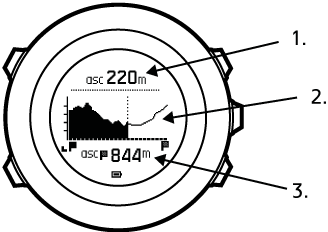Suunto Ambit3 Vertical Kullanım Kılavuzu - 1.2
Rotalar
Movescount’ta rota oluşturabilir veya başka bir hizmetle oluşturulmuş bir rotayı içe aktarabilirsiniz.
Bir rota eklemek için:
- www.movescount.com sayfasına gidin ve oturum açın.
- Suunto Ambit3 Vertical cihazınızı, Suuntolink ve sağlanan USB kabloyu kullanarak Movescount ile senkronize edin.
Rotalar, Movescount kullanılarak da silinebilir.
Bir rotada gezinme
Suunto Movescount hesabından Suunto Ambit3 Vertical cihazınıza aktardığınız bir rotaya veya günlük defterinize kaydettiğiniz bir yola navigasyon yapabilirsiniz.
Pusulayı ilk kez kullanıyorsanız kalibre etmeniz gerekir (bkz. Pusulayı kalibre etme). Pusulayı etkinleştirdikten sonra, saat bir GPS sinyali aramaya başlar. Saat bir GPS sinyali aldıktan sonra, bir rotada gezinmeye başlayabilirsiniz.
Bir rotaya navigasyon yapmak için:
- düğmesine basarak başlat menüsüne girin.
- ile NAVIGATION (NAVİGASYON) öğesine gidip düğmesine basın.
- Rotalar (Rotalar) öğesine girmek için düğmesine basın.
- veya ile navigasyon yapmak istediğiniz rotaya gidip düğmesine basın.
- Navigasyon (Navigasyon) öğesini seçmek için düğmesine basın. Tüm navigasyon kaydedilir. Saatinizin birden fazla spor modu varsa, birini seçmeniz istenir.
- (İlk veya son ara noktadan itibaren) gitmek istediğiniz yönü seçmek için Forwards (İleri) veya Backwards (Geri) öğesini seçin.
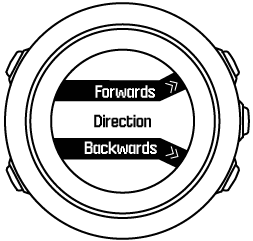
- Navigasyona başlayın. Rotanın başlangıcına yaklaştığınızda saat sizi bilgilendirir.
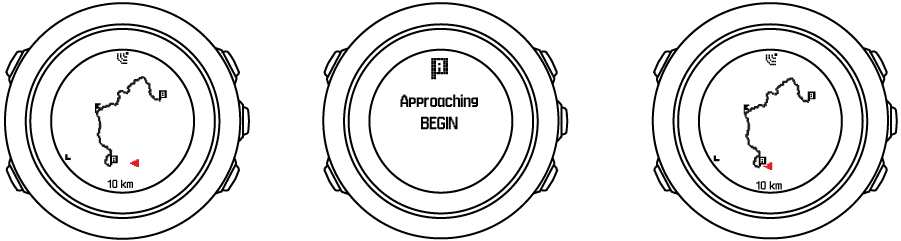
- Saatiniz, varış noktasına vardığınızda sizi bilgilendirir.
Ayrıca, bir etkinliği kaydederken de navigasyona başlayabilirsiniz (bkz. Egzersiz sırasında navigasyon).
Navigasyon sırasında
Navigasyon sırasında aşağıdaki görünümler arasında gezinmek için (İzle) düğmesine basın:
- Tüm rotayı gösteren tam yol görünümü
- Rotanın yakınlaştırılmış görünümü; varsayılan olarak yakınlaştırılmış görünüm ölçeği 100 metredir (0,06 mil) ancak rotadan çok uzaktaysanız bu değer daha büyük olabilir. Yakınlaştırılmış görünümün harita yönünü, GENERAL (GENEL) » Harita (Harita) altında bulunan saat ayarlarında değiştirebilirsiniz. Seçenekler şunlardır:
- Heading up (İstikamet üstte): Yolu istikamet üstte olacak şekilde gösterir.
- North up (Kuzey üstte): Yolu kuzey üstte olacak şekilde gösterir.
- Tırmanış profili görünümü
Tam yol görünümü
Tam yol görünümünde aşağıdaki bilgiler gösterilir:
- (1) konumunuzu belirten ve istikametinizin yönünü işaret eden bir ok.
- (2) rotanızdaki bir sonraki ara nokta
- (3) rotanızdaki ilk ve son ara nokta
- (4) En yakın POI, bir simge ile gösterilir.
- (5) tam yol görünümünün gösterildiği ölçek
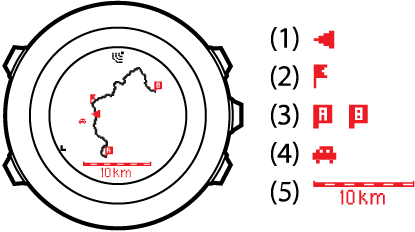
Tam yol görünümünde kuzey her zaman yukarı yöndedir.
Rakım profili görünümü
Rakım profili görünümünde aşağıdaki bilgiler gösterilir:
- Toplam tırmanma bilgisi
- Mevcut konumu gösteren, noktalı dikey çizgi içeren gerçek zamanlı profil
- Kalan tırmanma bilgisi